


《長江7號》主角之一叫“長江7號”的外星狗,究竟是怎樣煉成的?作者用Maya2008仿外星狗建模,接下來還會就“長江7號”外星狗的製作材質篇、綁定篇、表情篇以及動畫篇,與大家共同探討外星狗的Maya製作方法,希望大家能喜歡! 周星馳的《長江七號》中電腦特技製作的三維外星狗,我們從相關媒體了解到,這個三維外星狗是用著名的三維動畫軟件Autodesk Maya打造的。這次我給大家帶來這隻三維外星狗模型製作的教程,希望大家能夠喜歡。

資料:《長江七號》劇照

模型效果圖
1、點擊Surfaces工具架中的球體圖標,在場景中手動建立一個球體模型,如圖1所示。
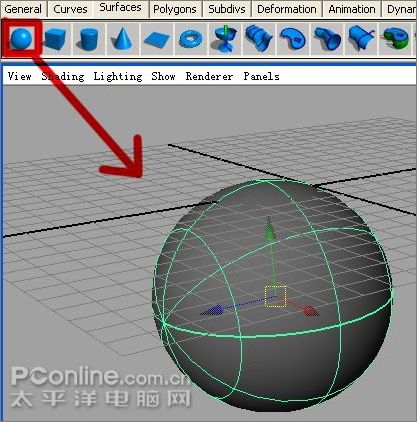
圖1
2、選擇球體,按ctrl+a打開通道欄,將spans參數改為8,如圖2所示。
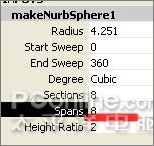
圖2
3、在球體上右鍵,選擇Hull菜單,如圖3所示。
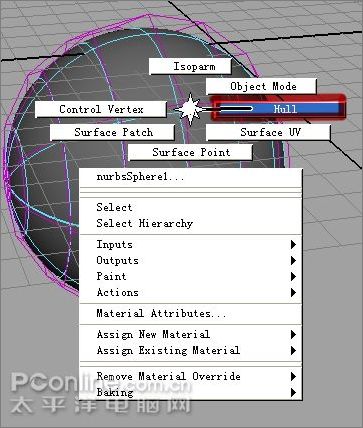
圖3
[page]
4、繼續修改球體,使它成為長江7號的身體,如圖4所示。
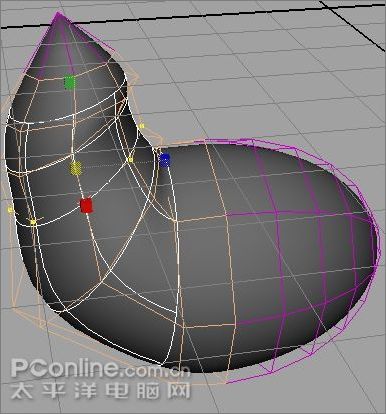
圖4
5、再次點擊工具架中的球體按鈕,在場景中拖動出一個新的球體,我們將用此球體來修改成長江7號的腿,如圖5所示。
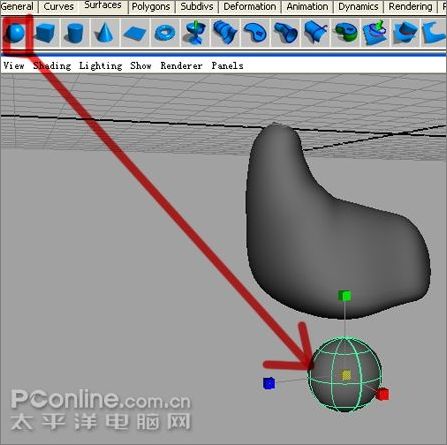
圖5
6、選擇球體,打開通道欄,修改Spans為6,如圖6所示。
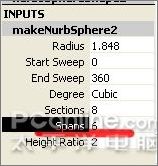
圖6
7、分別使用縮放工具、移動工具,將球體修改成腿的形體。如圖7所示。
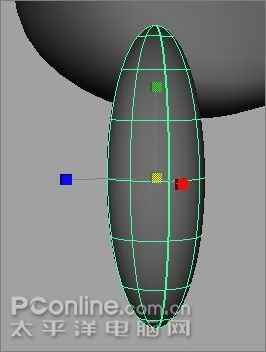
圖7.1
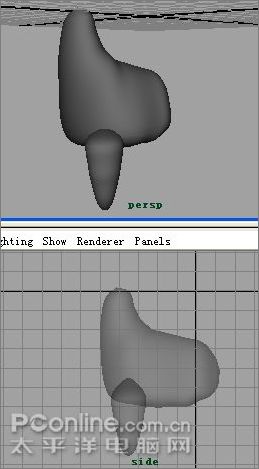
圖7.2
[page]
8、選擇腿部模型,點擊file——Duplicate Spacial打開特殊重製,將Scale值修改為-1,如圖8所示。

圖8
9、移動位置,如圖9所示。
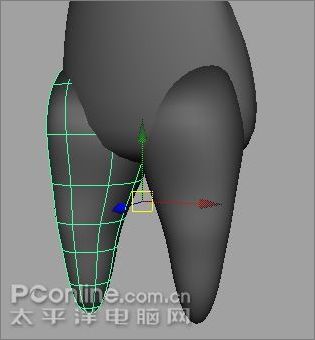
圖9
10、分別使用同樣的方法製作後麵的腿,如圖10所示。
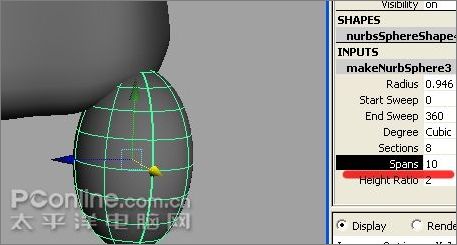
圖10
11、修改後腿的CV點,使之更準確,如圖11所示。
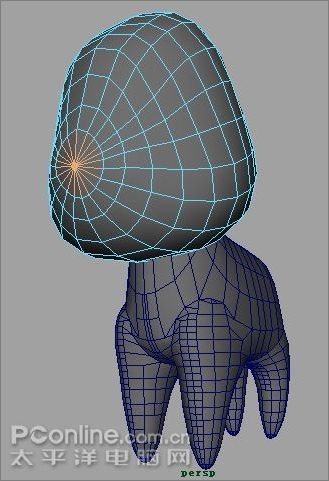
圖11
12、選擇後腿部模型,點擊file——Duplicate Spacial打開特殊重製,將Scale值修改為-1,如圖12所示。
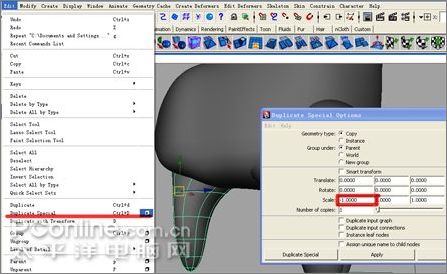
圖12
13、分別用移動工具排列好四條腿,如圖13所示。
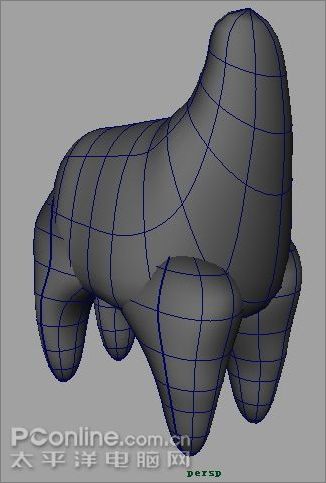
圖13
[page]
14、點擊Edit NURBS——Booleans——Union Tool工具,如圖14所示。
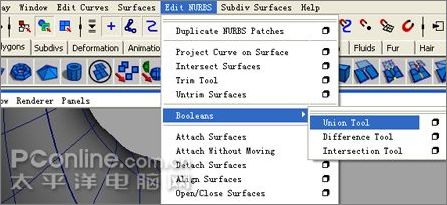
圖14
15、點擊1,按回車,再次點擊2,再按回車,如圖15所示。

圖15
16、執行Edit NURBS——Round Tool命令 ,如圖16所示。
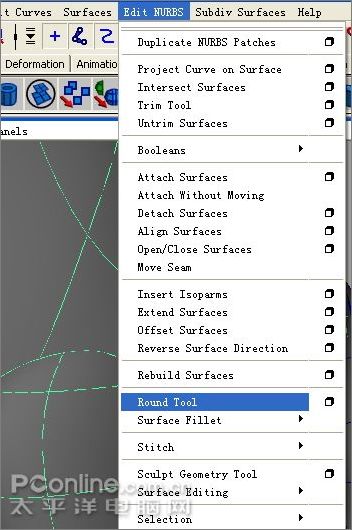
圖16
17、在身體與腿相交線上點擊拖動,出現圓角控製手柄,調節參數,如圖17所示。 並用同樣的方法做好四條腿的圓角。
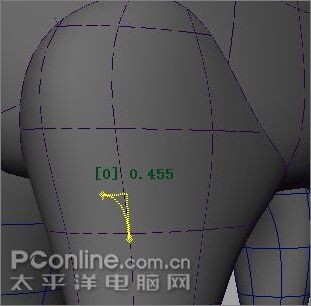
圖17
18、將菜單模塊切換到Polygons,如圖18所示。
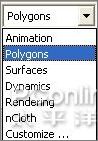
圖18
[page]
19、選擇所有物體,執行Mesh——Combine命令,使之合並,如圖19所示。
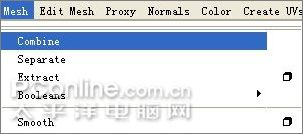
圖19
20、執行Edit Mesh——Merge Edge Tool合並邊命令,如圖20所示。
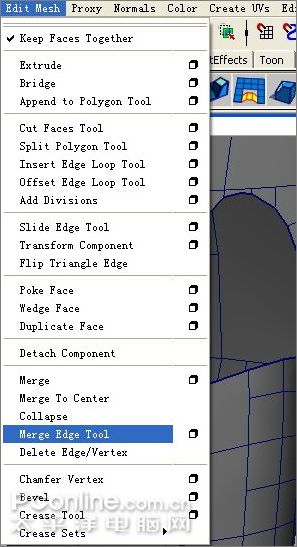
圖20
21、分別點擊紫色的邊,使合並為一條邊,如圖21所示。用同樣的方法將所有的腿部與身體合並起來。

圖21
22、合並後的效果如圖22所示。
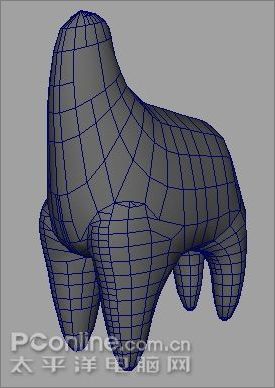
圖22
23、執行Create——NURBS Primitives——Sphere,創建一個球體,如圖23所示。
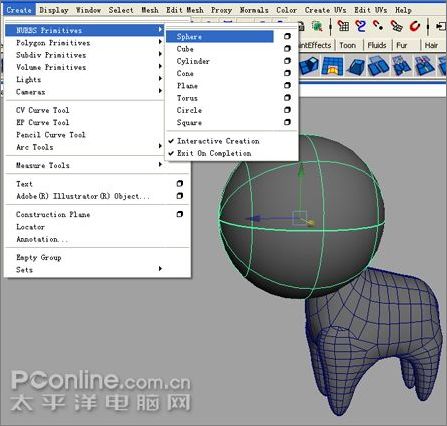
圖23
[page]
24、選擇頭部,修改Spans為8,如圖24所示。
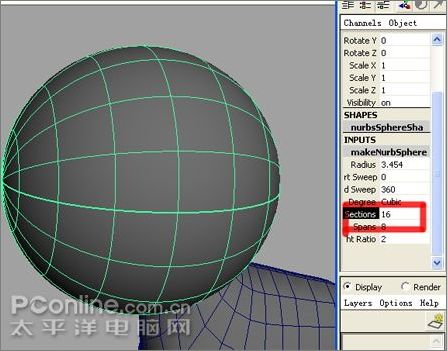
圖24
25、分別調整頭部的各個CV點,如圖25所示。

圖25
26、將頭部模型轉換成多邊形物體,並選擇如圖26所示的邊按鍵盤上的del鍵刪除。
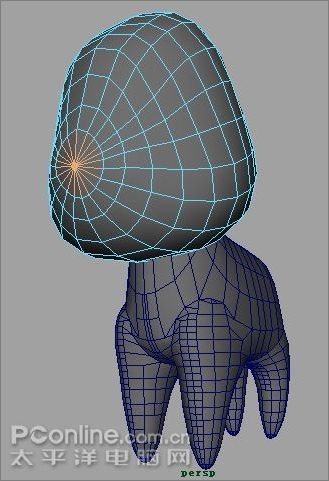
圖26
27、使用分割多邊形工具,如圖27分割。
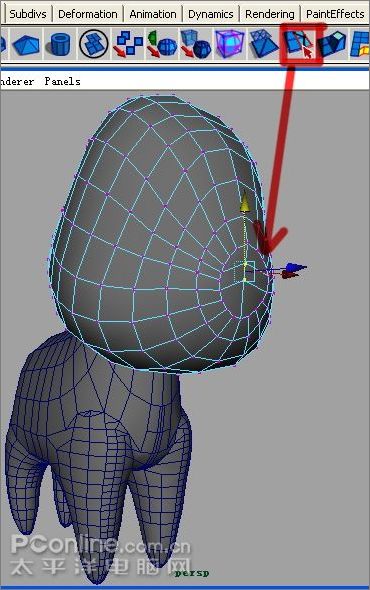
圖27
28、選擇如圖28所示的麵。
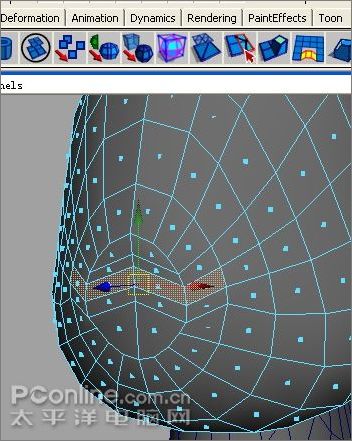
圖28
29、執行擠壓麵命令並將擠壓出來的麵往頭部裏麵移動,如圖29所示。
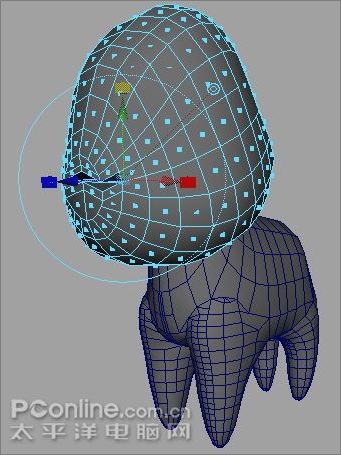
圖29
[page]
30、選擇如圖所示的麵,並用縮放工具調整其大小,如圖30所示。
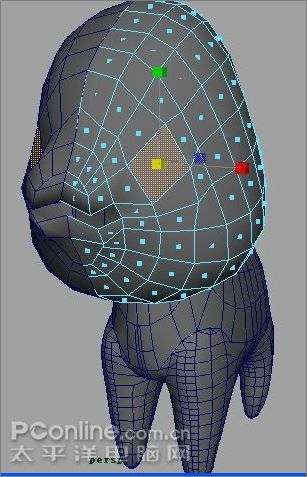
圖30
31、繼續使用權擠壓工具往內部擠壓,如圖31所示。

圖31
32、執行Create——NURBS Primitives——Sphere命令創建一個球體,並通過修改來製作長江7號的眼球。如圖32所示。
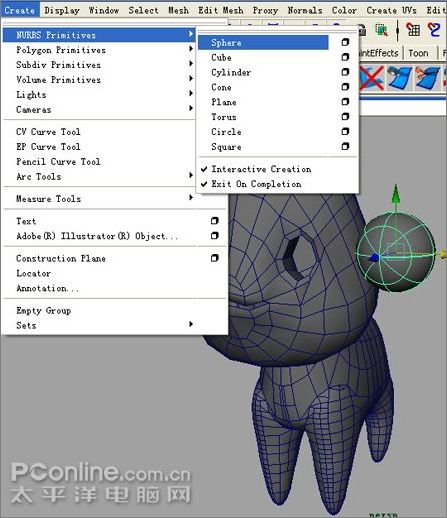
圖32
33、分別點擊工具架上的球體及環體圖標,在場景中分別建立兩個物體並如圖33所示組合,可通過移動、縮放等工個來修改。
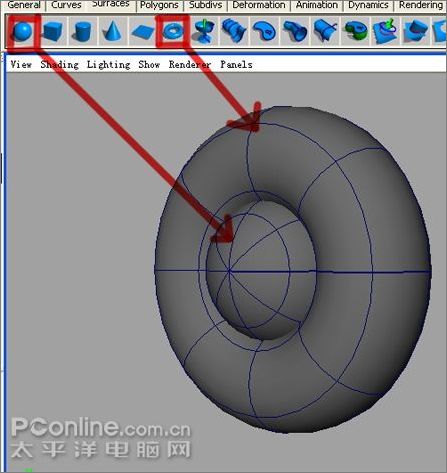
圖33
[page]
34、執行菜單Edit NURBS——Booleans——Union Tool命令。分別點擊1,按回車,再次點擊2,按回車進行布爾運算。如圖34所示。
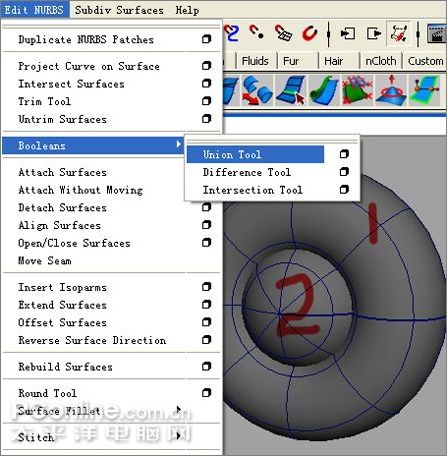
圖34
35、如圖35所示調整好位置。
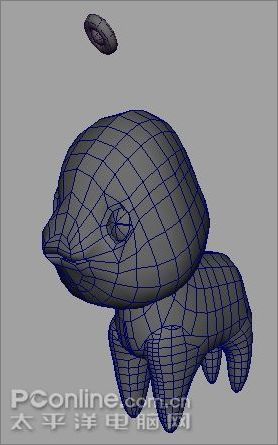
圖35
36、點擊工具架中的圓柱圖標,在場景中製作出一個柱體。如圖36所示。
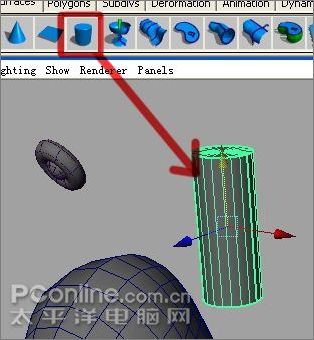
圖36
37、點擊圓柱體,並按Ctrl+a,打開其通道欄將Spans修改為10,如圖37所示。

圖37
38、分別用移動、縮放等工具,設計成如圖38所示的形狀。
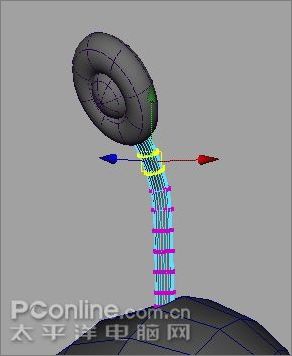
圖38
39、模型製作完成,如下圖所示。
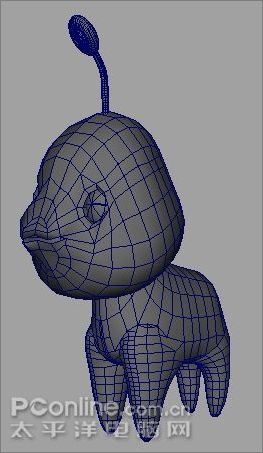
圖39


After Effects教程-《長江七號》外星狗發射信號效果